استرجع الملفات المحذوفة على الأندرويد
يحدث أحيانًا أن المستخدم يقوم عن طريق الخطأ بحذف البيانات المهمة من هاتف أو جهاز لوحي يعمل بنظام Android. يمكن أيضًا حذف البيانات / تلفها أثناء إجراء في نظام الفيروس أو فشل النظام. لحسن الحظ ، يمكن استعادة العديد منهم.
إذا قمت بإعادة تعيين Android إلى إعدادات المصنع وكنت الآن تحاول استعادة البيانات التي كانت موجودة مسبقًا ، فستفشل ، لأنه في هذه الحالة يتم حذف المعلومات نهائيًا.
محتوى
طرق الاسترداد المتاحة
في معظم الحالات ، سيتعين عليك استخدام برامج خاصة لاستعادة البيانات ، حيث لا يحتوي نظام التشغيل على الوظائف الضرورية. من المستحسن أن يكون لديك جهاز كمبيوتر ومحول USB في متناول يدك ، حيث يمكنك استعادة البيانات على نحو أكثر فعالية على Android فقط من خلال جهاز كمبيوتر سطح المكتب أو الكمبيوتر المحمول.
الطريقة 1: تطبيقات لاستعادة الملفات على Android
بالنسبة لأجهزة Android ، تم تطوير برامج خاصة تسمح لك باستعادة البيانات المحذوفة. بعض منهم يتطلب حقوق المستخدم الجذر ، والبعض الآخر لا. كل هذه البرامج يمكن تحميلها من لعب السوق .
انظر أيضا: كيفية الحصول على حقوق الجذر على Android
فكر في عدة خيارات.
استعادة GT
هذا البرنامج يحتوي على نسختين. واحد منهم يتطلب من المستخدم الحصول على حقوق الجذر ، والآخر لا. كلا الإصدارين مجانيان تمامًا ويمكن تثبيتهما من Play Market. ومع ذلك ، فإن النسخة التي لا تحتاج إلى حقوق الجذر هي أسوأ قليلاً في استعادة الملفات ، خاصة إذا استغرق الأمر وقتًا طويلاً بعد حذفها.
بشكل عام ، سيكون التعليمة في كلتا الحالتين هي نفسها:
- تنزيل التطبيق وفتحه. في النافذة الرئيسية سيكون هناك العديد من البلاط. يمكنك تحديد "استرداد الملفات" في الأعلى. إذا كنت تعرف بالضبط ما هي الملفات التي تحتاج إلى استعادتها ، ثم انقر على البلاط المناسب. تعتبر التعليمات العمل مع خيار "File Recovery" .
- سيتم البحث عن العناصر المراد استعادتها. قد يستغرق الأمر بعض الوقت ، لذا يرجى التحلي بالصبر.
- سترى قائمة بالملفات المحذوفة مؤخرًا. لتوفير الراحة ، يمكنك التبديل بين علامات التبويب في القائمة العلوية.
- حدد المربع المجاور للملفات التي تريد استردادها. ثم انقر فوق زر "استعادة" . يمكن أيضًا حذف هذه الملفات نهائيًا باستخدام الزر الذي يحمل الاسم نفسه.
- تأكد من أنك ستقوم باستعادة الملفات المحددة. قد يطلب البرنامج من المجلد حيث تحتاج إلى استرداد هذه الملفات. نشير بها.
- انتظر حتى يكتمل الاسترداد وتحقق من مدى نجاح الإجراء. عادة ، إذا لم يمر وقت طويل منذ الإزالة ، فكل شيء يسير على ما يرام.

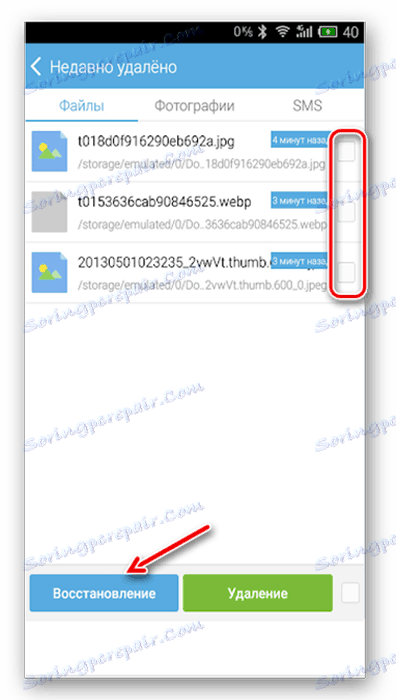
Undeleter
هذا هو تطبيق تجريبي يحتوي على نسخة مجانية محدودة وإصدار مدفوع الأجر. في الحالة الأولى ، يمكنك استعادة الصور فقط ، في الحالة الثانية ، أي نوع من البيانات. لاستخدام حقوق الجذر التطبيق غير مطلوبة.
تعليمات للعمل مع التطبيق:
- يمكنك تنزيله من Play Market وفتحه. في النافذة الأولى ، سيكون عليك ضبط بعض الإعدادات. على سبيل المثال ، قم بتعيين تنسيق الملفات التي تحتاج إلى استعادتها في عنصر "أنواع الملفات" والدليل الذي تحتاج فيه هذه الملفات إلى استعادة "التخزين" . تجدر الإشارة إلى أنه في الإصدار المجاني قد لا تتوفر بعض هذه المعلمات.
- بعد ضبط جميع الإعدادات ، انقر فوق "مسح" .
- انتظر حتى اكتمال الفحص. الآن حدد الملفات التي تريد استردادها. للراحة ، في الجزء العلوي هناك الانقسامات في الصور ومقاطع الفيديو وغيرها من الملفات.
- بعد الاختيار ، استخدم زر الاسترداد . سوف يظهر إذا كنت تحمل اسم الملف المطلوب لفترة من الوقت.
- انتظر حتى اكتمال الاسترداد وتحقق من ملفات النزاهة.
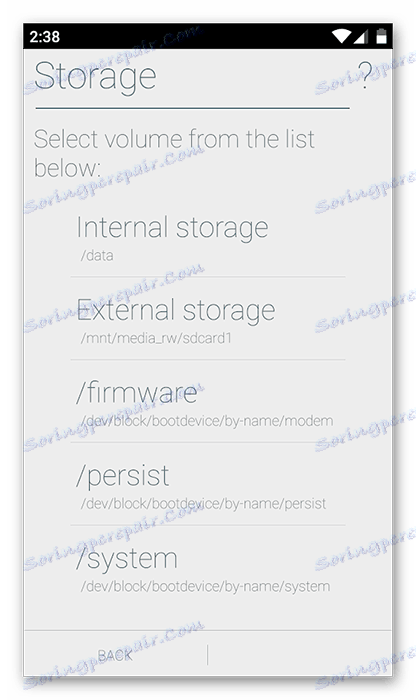
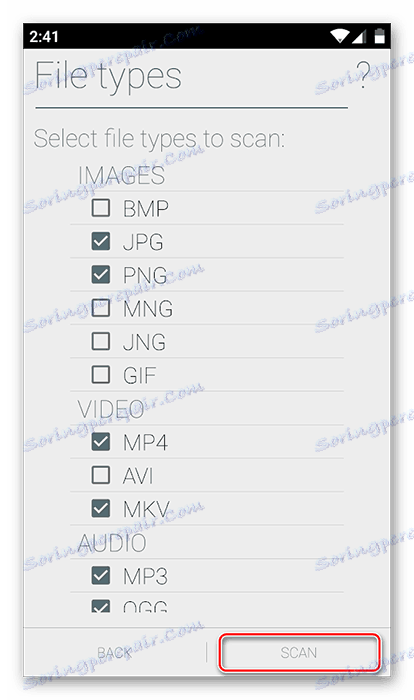
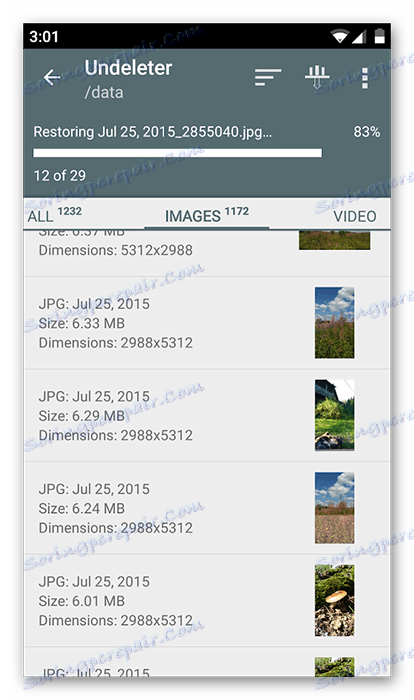
نسخة احتياطية من التيتانيوم
يتطلب هذا التطبيق حقوق الجذر ، ولكنه مجاني تمامًا. في الواقع ، هذا هو مجرد "سلة المهملات" مع الميزات المتقدمة. هنا ، بالإضافة إلى استعادة الملفات ، يمكنك عمل نسخ احتياطية. مع هذا التطبيق هناك أيضا القدرة على استعادة SMS.
يتم تخزين بيانات التطبيق في ذاكرة النسخ الاحتياطي التيتانيوم ويمكن نقلها إلى جهاز آخر واستعادتها إليه. الاستثناءات الوحيدة هي بعض إعدادات نظام التشغيل.
تحميل نسخة احتياطية من التيتانيوم
دعونا نلقي نظرة على كيفية استعادة البيانات على Android باستخدام هذا التطبيق:
- قم بتثبيت التطبيق وتشغيله. انتقل إلى "النسخ الاحتياطي" . إذا كان الملف الذي تريده موجودًا في هذا القسم ، فسيكون من الأسهل عليك استرداده.
- ابحث عن اسم أو رمز الملف / البرنامج المطلوب واحتفظ به.
- يجب أن تظهر القائمة المنبثقة ، حيث سيتاح لك اختيار عدة خيارات للإجراء باستخدام هذا العنصر. استخدم خيار الاستعادة .
- من الممكن أن يطلب البرنامج مرة أخرى تأكيدًا للإجراءات. تأكيد.
- انتظر حتى اكتمال الاسترداد.
- إذا لم يكن الملف المطلوب موجودًا في "النسخ الاحتياطية" ، في الخطوة الثانية ، انتقل إلى "تصفح" .
- انتظر النسخ الاحتياطي التيتانيوم لمسح.
- إذا تم العثور على العنصر المطلوب أثناء الفحص ، اتبع الخطوات من 3 إلى 5.
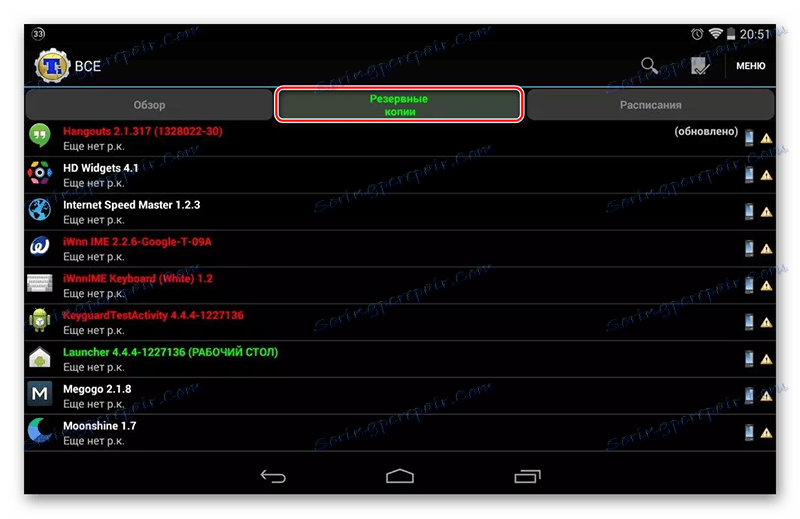
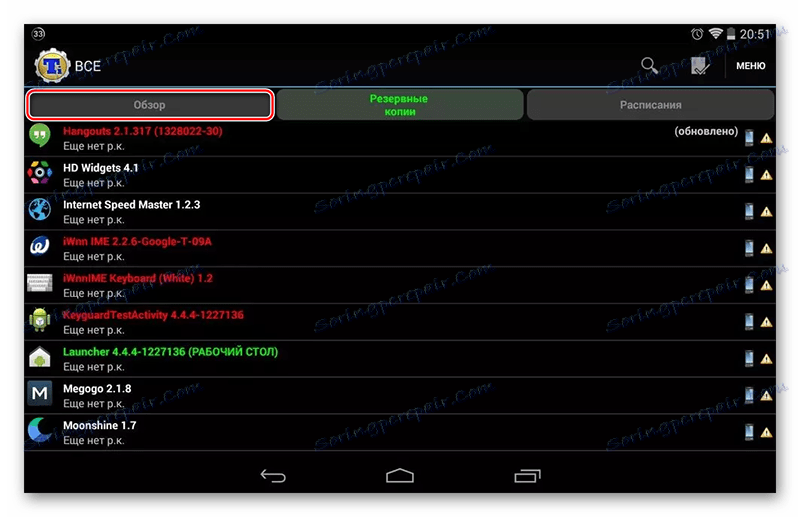
الطريقة 2: البرامج لاستعادة الملفات الموجودة على جهاز الكمبيوتر
هذه الطريقة هي الأكثر موثوقية ويتم تنفيذها في الخطوات التالية:
- توصيل جهاز Android بجهاز كمبيوتر ؛
- استعادة البيانات باستخدام برنامج خاص على جهاز الكمبيوتر.
مزيد من التفاصيل: كيفية توصيل جهاز لوحي أو هاتف بجهاز كمبيوتر
وتجدر الإشارة إلى أن أفضل طريقة للقيام بهذا الأسلوب هي فقط مع كابل USB. إذا كنت تستخدم Wi-Fi أو بلوتوث ، فلن تتمكن من بدء استعادة البيانات.
الآن حدد البرنامج الذي سيتم استخدامه لاستعادة البيانات. سيتم النظر في التعليمات الخاصة بهذه الطريقة على سبيل المثال ركفا . هذا البرنامج هو واحد من أكثر البرامج موثوقية من حيث أداء هذه المهام.
- في نافذة الترحيب ، حدد أنواع الملفات التي تريد استردادها. إذا كنت لا تعرف بالضبط نوع الملفات المرتبطة ، فضع علامة أمام البند "جميع الملفات" . انقر فوق "التالي" للمتابعة.
- في هذه الخطوة ، تحتاج إلى تحديد موقع الملفات التي تحتاج إلى استعادتها. ضع علامة أمام "في موقع محدد" . انقر على زر "تصفح" .
- يفتح "المستكشف" ، حيث تحتاج إلى تحديد جهازك من الأجهزة المتصلة. إذا كنت تعرف في أي مجلد على الجهاز توجد ملفات تم حذفها ، ثم حدد الجهاز فقط. للمتابعة ، انقر فوق "التالي" .
- ستظهر نافذة تشير إلى أن البرنامج جاهز للبحث عن الملفات المتبقية على الوسائط. هنا يمكنك وضع علامة أمام "تمكين المسح العميق" ، مما يعني مسح عميق. في هذه الحالة ، سوف تبحث Recuva عن ملفات للاستعادة لفترة أطول ، ولكن سيكون هناك فرص أكثر بكثير لاسترداد المعلومات الضرورية.
- لبدء المسح ، انقر فوق "ابدأ" .
- عند الانتهاء من الفحص ، يمكنك رؤية جميع الملفات المكتشفة. سيكون لديهم ملاحظات خاصة في شكل دوائر. يعني اللون الأخضر أنه يمكن استعادة الملف تمامًا دون فقده. الأصفر - سيتم استعادة الملف ، ولكن ليس بالكامل. الأحمر - لا يمكن استعادة الملف. حدد مربعات الاختيار بجانب الملفات التي تحتاج إلى استعادتها وانقر فوق الاسترداد .
- يفتح "المستكشف" حيث تريد تحديد المجلد الذي سيتم إرسال البيانات المستردة إليه. يمكن وضع هذا المجلد على جهاز Android.
- انتظر حتى تكتمل عملية استرداد الملف. اعتمادا على حجم ودرجة النزاهة ، فإن الوقت الذي سيقضيه برنامج الإنعاش سوف يختلف.
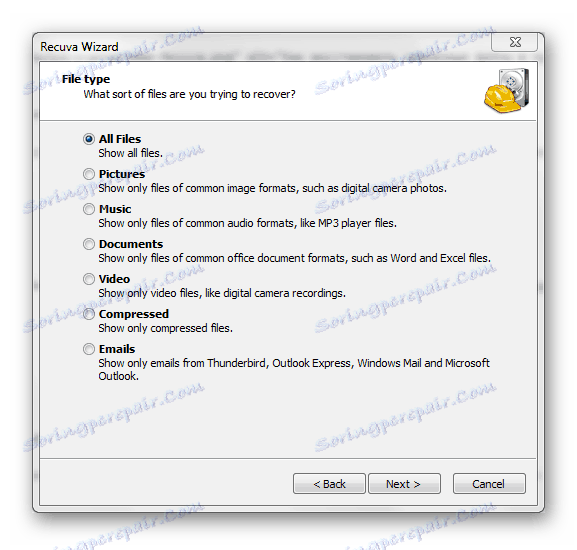
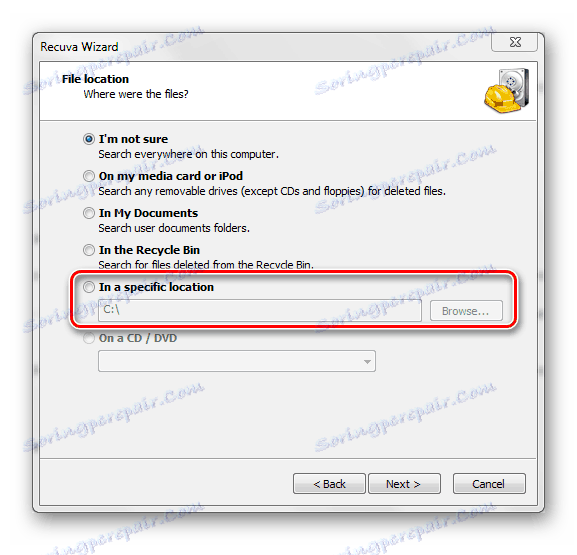
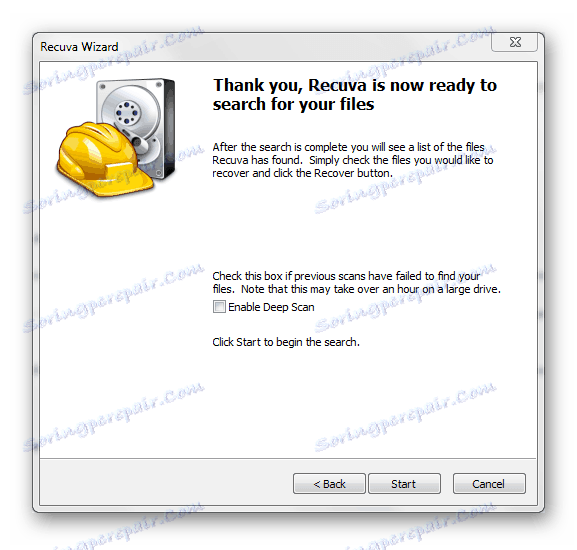
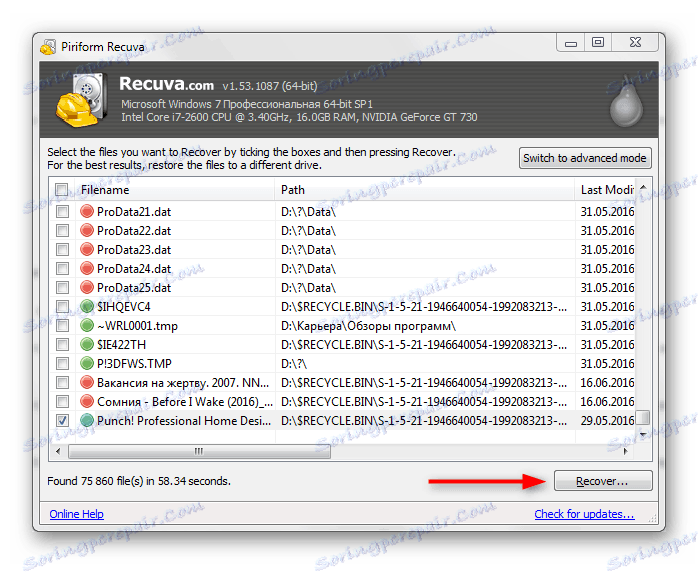

الطريقة الثالثة: الاسترداد من سلة المحذوفات
في البداية ، لا يوجد "سلة" على الهواتف الذكية والأجهزة اللوحية التي تعمل بنظام التشغيل Android ، كما هو الحال في الكمبيوتر الشخصي ، ولكن يمكن القيام بذلك عن طريق تثبيت تطبيق خاص من Play Market. سيتم تلقائيًا حذف البيانات التي تقع ضمن "سلة المهملات" هذه بمرور الوقت ، ولكن إذا كانت مؤخرًا هناك ، فيمكنك إرجاعها إلى مكانها بسرعة نسبية.
لتشغيل مثل هذه "سلة" ، لن تحتاج إلى إضافة حقوق الجذر لجهازك. تعليمات لاستعادة الملفات تبدو مثل هذا (ناقش على سبيل المثال تطبيق Dumpster):
- افتح التطبيق. سترى على الفور قائمة بالملفات التي تم وضعها في "المهملات" . حدد تلك التي ترغب في استعادتها.
- في القائمة السفلية ، حدد العنصر المسؤول عن استعادة البيانات.
- انتظر حتى نهاية عملية نقل الملف إلى موقعه القديم.


كما ترون ، في استعادة الملفات على الهاتف لا شيء معقد. على أي حال ، هناك العديد من الطرق التي تناسب كل مستخدم للهواتف الذكية.